Outlook 2013: formaat van grote afbeeldingsbijlagen wijzigen
Microsoft Office Outlook / / March 17, 2020
Met Outlook 2013 kunt u het formaat van grote fotobijlagen gemakkelijk wijzigen voordat u ze verzendt. Dit is ook een coole manier om Outlook te gebruiken om de grootte van grote foto's zelf te wijzigen.
Als u een grote afbeelding als bijlagen in Outlook 2013 moet verzenden, volgt hier een truc waarmee u de afbeelding naar een kleiner formaat kunt verkleinen. Hierdoor kunt u de foto sneller verzenden en de limieten voor de grootte van bedrijfsbijlagen vermijden - geloof het of niet, sommige bedrijven hebben nog steeds kleine bijlagelimieten. Door het formaat van de afbeelding te wijzigen, voorkomt u dat u terugkaatst. Dit is ook handig als u het formaat van een afbeelding voor uzelf moet wijzigen. Hier is hoe het te doen.
Snel verkleinen van afbeeldingen in Outlook 2013
Hoewel dit een snelle methode is om afbeeldingen van formaat te veranderen, moet u weten dat u ze alleen kunt wijzigen naar een resolutie van 1024 x 768 pixels. Dit geeft je niet de ultieme volledige kwaliteit van bijvoorbeeld een RAW-afbeelding, maar het kan nog steeds nuttig zijn in veel situaties.
Begin met openen Outlook en het opstellen van een nieuw bericht. Klik vervolgens op het tabblad Invoegen op het lint en klik vervolgens op Bestand bijvoegen.
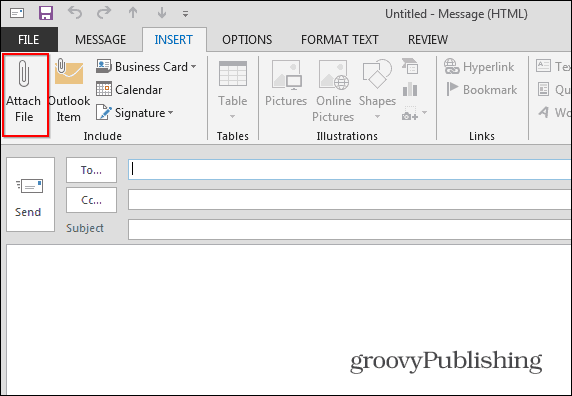
Zoek de afbeelding waarvan u het formaat wilt wijzigen en voeg deze toe aan het bericht.
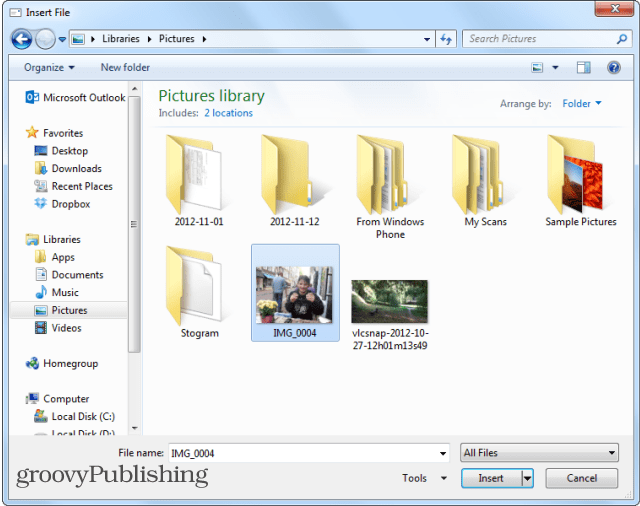
De volgende stappen zijn de sleutel om dit te laten werken. Zodra de afbeelding als bijlage is toegevoegd, klikt u op het tabblad Bestand.

Je ziet het volgende scherm in het gedeelte Info. Selecteer 'Formaat van grote afbeeldingen wijzigen wanneer ik dit bericht verzend' en klik op de pijl in de rechterbovenhoek om terug te keren naar het scherm Opstellen. Typ uw bericht en verstuur het.
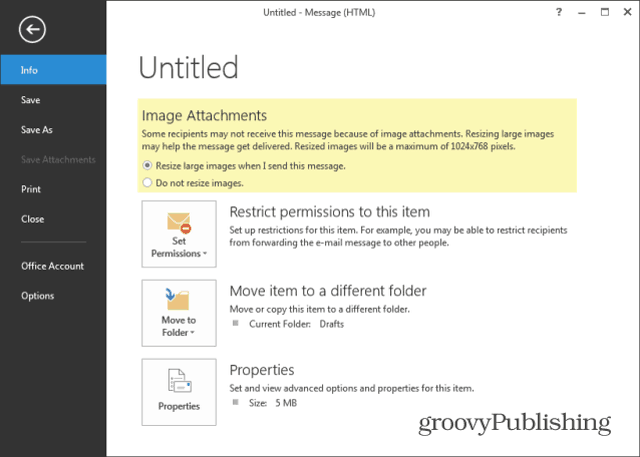
Als je deze truc gebruikt om de afbeelding zelf te verkleinen, typ je je eigen e-mailadres en stuur je het naar jezelf. Daarna kunt u het bericht openen vanuit de Inbox of vanuit Verzonden items.
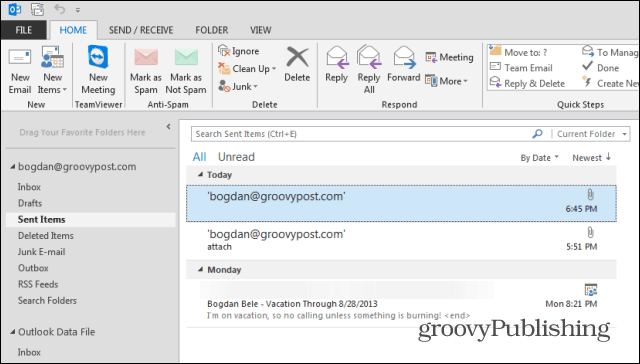
Zodra u het bericht opent, zult u merken dat de afbeeldingsbijlage aanzienlijk kleiner is. In dit voorbeeld heb ik een afbeeldingsbestand van 5 MB gebruikt en dit is gecomprimeerd tot slechts 136 KB. Het enige dat u hoeft te doen, is met de rechtermuisknop op de naam van het bestand te klikken en het op uw computer op te slaan waar u maar wilt.
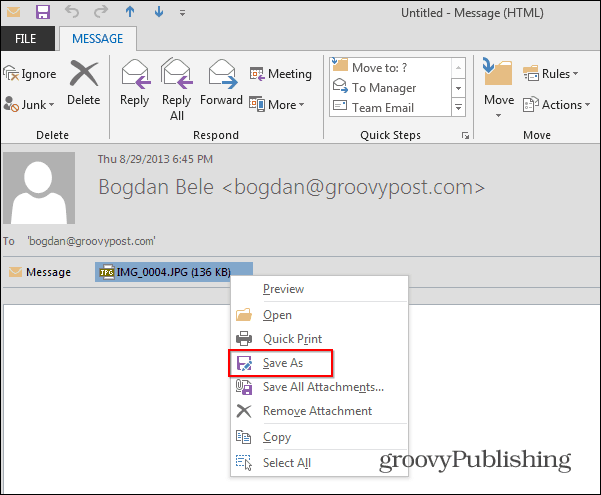
Als je de afbeelding naar een zakelijke collega stuurt, kunnen ze deze ontvangen en bekijken. Als je dan de originele grote RAW-foto moet verzenden, kun je Dropbox gebruiken, SkyDrive, of service zoals Jij stuurt het.
